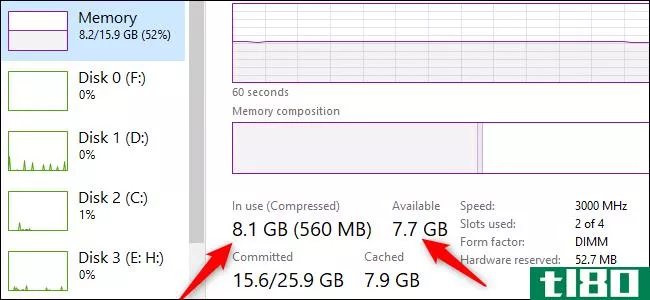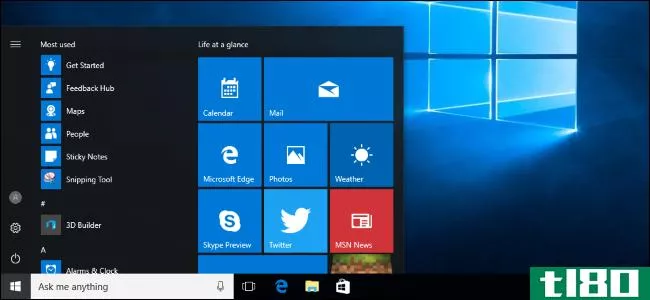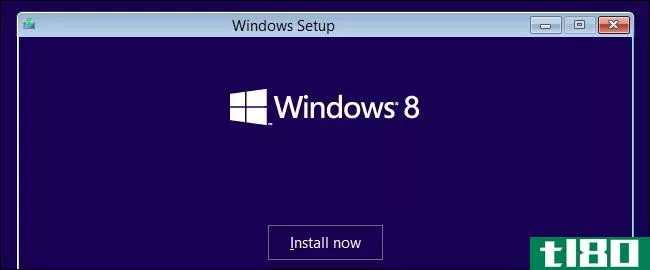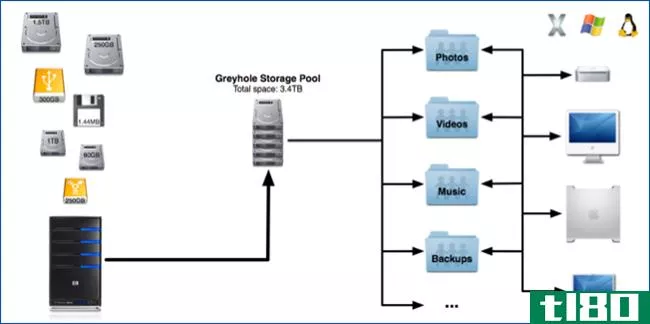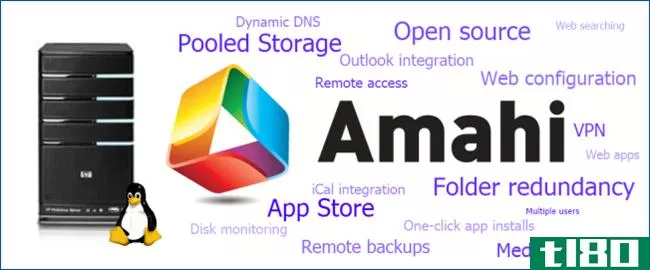如何使用新驱动器升级计算机

驱动器故障。不管你有多少备份,当你在做一件重要的事情时丢失一个驱动器我的同名法则真的是一件很痛苦的事。谢天谢地,用一个全新的驱动器替换你的旧的和坏的驱动器是你能做的最简单的升级之一。
你应该走哪条路?
你有很多选择,这取决于你的台式机或笔记本电脑适合什么类型的存储,你需要多少GB或TB,以及你愿意花多少钱。下面是一些基础知识的简要介绍:
固态驱动器
一般来说,如果你追求的是性能高于一切,那么一个好的固态硬盘(SSD)是不会出错的。固态硬盘非常安静,速度非常快,几乎没有任何重量。
你要为这些便利付出代价:如果你需要一吨空间(比如2TB),你的花费将是普通硬盘(HDD)价格的六到十倍。如果您正在考虑更快的M.2固态驱动器(通过系统更快的PCI Express总线连接,而不是系统较慢的SATA连接),那么在某些情况下,请准备好输出更多的四位数字。
混合动力驱动
混合驱动,或者说SSHD,试图在较慢的hdd和较快的ssd之间架起一座桥梁。它们基本上是有一点内存的硬盘。驱动器会尝试将访问次数最多的数据随机移到驱动器的内存缓存中,以便更快地访问。你的大部分数据停留在较慢的硬盘部分。
这取决于驱动器在管理该进程方面的能力,这可能需要一点时间来搅动,因为当您第一次使用驱动器时,它不会有任何有关频繁访问数据的信息,因此在某些情况下,您可能会看到速度的提高。
sshd可能比hdd贵一点,但它们往往比同等大小的ssd便宜很多。与硬盘相比,你不太可能看到大容量的sshd(4TB+),因此如果你需要大量的空间,你必须做出选择(我们怀疑你会选择硬盘)。
硬盘驱动器
如果固态硬盘是储藏室的美味佳肴,而混合动力硬盘则是快餐店(Cantina Bell)或精品店墙上的台阶,而你喜欢的东西却无人知晓,那么硬盘就是麦当劳的主力。它们永远都在你身边,它们工作,与你能买到的任何东西相比,它们花费最少,而且它们永远不会消失。从来没有(或者,至少在内存价格如此之低以至于大容量SSD最终成为可行的替代品之前。我不会屏住呼吸。)
所有硬盘的性能都不同,当你盯着硬盘盒看时,有一种基本的方法可以推断出硬盘的速度:一般来说,当给定两个大小相似的硬盘时,转速较高(通常为7200转)的硬盘会优于转速较低(通常为5400转)的硬盘。
面积密度对驱动性能也有影响,但如果你对速度的痴迷程度足以让你考虑这个测量,那么你最好的选择就是阅读你正在考虑的驱动的基准测试。大多数人应该是罚款购买最大的7200转驱动器,符合您的预算。
我买了一辆车。如何安装?
我认为为您的系统购买新驱动器是整个过程中最困难的部分。一旦它的开箱即用,坐在你的办公桌上,安装就很容易了。
在本演示中,我使用的是我的(无尘)台式电脑。如果您的笔记本电脑**商允许,在笔记本电脑上安装一个新驱动器就更容易了。通常情况下,你必须拧开一个面板,弹出旧的驱动器,然后弹出一个新的驱动器,但是你需要检查你的笔记本电脑的手册,以确保你做的一切都是正确的。
(如果你这样做,你必须重新安装你的操作系统和应用程序,重新设置你的软件,并从以前保存数据的地方复制数据。我的建议是:在更换驱动器之前对其进行映像,**复原CD/DVD/USB盘,并在安装好新驱动器后将其还原。)
第一步:把你的新硬盘从包装中拿出来
One hard drive, eagerly awaiting a spot in your heart (and desktop PC)
I was a bit eager when opening my new hard drive’s antistatic bag. Also good: using scissors to carefully cut the edge of the bag, and then gently removing the hard drive.
1 / 2
小心地从包装中取出新驱动器,通常是一个防静电袋。不要像孩子一样在[你选择的假日]撕开防静电袋。我保存它们,因为它们非常适合存放旧的驱动器,你不知道该怎么处理,但又不忍心回收。当您开始准备进入桌面系统时,请将驱动器轻轻地放在防静电袋上(这听起来比我预想的要糟糕得多。)
第二步:打开桌面电脑的机箱
Thumbscrews make it so much easier to work on your desktop PC.
And here it is: The Medusa known as “the side part of my case I never see, so who cares if it looks a little ugly, right?”
1 / 2
你可能得把螺丝刀***;你也许可以用你箱子的螺丝钉。不管是哪种方式,都要拆下它的两个侧板,如果幸运的话,也可以拆下一个侧板(我的NZXT H440机箱具有易于访问的驱动器托架,所有托架都面向一个方向。)
这是我们的路径可能会分歧的地方,因为每个桌面都是不同的。您的硬盘可能会附带拉出式硬盘托盘或硬盘导轨,您可以将它们单独连接到每个硬盘上。您甚至可能需要将驱动器直接拧入机箱的驱动器机架中。
无论您如何在机箱中安装新驱动器,您都希望将新旧驱动器同时连接到系统,以便更轻松地将其中一个驱动器的内容复制到另一个驱动器。在我的例子中,因为我使用了多个驱动器,所以我断开了一个固态驱动器(而不是windows操作系统所在的驱动器),并将其电源线和SATA电缆暂时用于我的新驱动器。
To get a little extra space, I removed the drive tray that had the SSD whose connecti*** I would temporarily use for my replacement hard drive.
Yes, my new hard drive is also (temporarily) sitting on top of my SSD. It’s fine for a short-term solution, but I wouldn’t leave it there forever.
1 / 2
旁白:一般来说,您当前的驱动器应该已经连接到主板的SATA端口。最快的驱动器应该尽可能使用最快的SATA端口,这在主板手册中有标签,有时在主板上也有标签。如果您有SSD,请让它使用您的6 GB/s SATA端口(如果适用)。由于普通硬盘驱动器(如我购买的硬盘驱动器)的速度永远不会超过3 GB/s SATA端口的速度,因此您为其选择的端口就不那么重要了。
新的驱动器和旧的驱动器都连接好了,可以使用了,我启动了桌面,登录windows10,启动了计算机管理工具。我用它来初始化新磁盘,在未分配的空间上创建一个新的简单卷(在计算机管理中用鼠标右键单击一大块黑色的空间),并给新卷分配一个字母。
Since my new drive is larger than two terabytes, I had to use the GPT partition style instead of MBR.
See that big chunk of black space on Disk 3? That’s my new hard drive. Time to initialize!
Feel free to pick your favorite letter when creating a new simple volume on your drive.
You can leave most of these settings on their default values, but don’t forget to assign your new volume a clever name.
AdvertisementYou can skip ad after 1 second
You can go to the next slide after 1 second
Continue
Ta-da! We’ve created the volume and are now ready to copy the contents of our old drive, “Big Fatty,” to our new drive, “Big Fatty 2.”
1 / 5
如果您的旧驱动器正在存储一堆杂项内容照片、文档、电影等,您现在可以通过文件资源管理器将其内容复制到新驱动器。我发现使用像macriumreflect这样的第三方应用程序更容易,因为它会复制你的文件,然后让你对任何弹出的恼人问题感到厌烦。使用文件资源管理器,当系统无法复制某个随机的.TMP文件或找不到的空目录(新驱动器上不需要这两个文件)时,您可能需要继续返回系统,单击“跳过”。
如果您想将旧硬盘直接复制到新硬盘,Macrium Reflect也很不错,这是将单个主硬盘的全部内容复制到新硬盘的完美方法。当您这样做时,您正在**旧驱动器卷的精确副本,包括卷的大小。
要知道这一点很重要,因为如果您将一个小驱动器克隆到一个较大的驱动器,那么在完成克隆后,您将需要返回计算机管理,以确保克隆的卷占用了驱动器的所有空间。如果您复制了多个卷,则由您决定每个卷应该有多大的空间。
Macrium Reflect looks a little complicated at first glance, but it’s super-easy to understand. Also, most people probably aren’t running as many drives as I am at once.
The app makes it easy to see exactly what you’re copying from your original drive (source) to your new drive (destination).
You can save your clone task and run it later on a schedule, but you’re probably just going to use Macrium Reflect to make a one-off copy of your original hard drive.
Sit back, pour a drink (or a few), and watch as the entire contents of one drive slowly copies over to the second.
1 / 4
一旦你的新驱动器上有一个完美的原始驱动器克隆,关闭你的电脑。现在,您需要返回机箱,拔下并弹出原始驱动器,拔下新驱动器,将新驱动器放在原始驱动器所在的位置,然后将SATA和电源线重新连接到新驱动器。
您还可以断开连接并卸下原来的驱动器,假设您使用的是单驱动器设置,并让您的新驱动器位于您放置它的位置(如果您将它安装到您的机箱中,而不是像我那样将它粗糙地放在其他东西上)。
见鬼,你甚至可以同时使用两个驱动器。保持每个驱动器的SATA电缆与驱动器连接,但在主板上交换它们的连接。备份系统时,请检查“计算机管理”以确保Windows将新驱动器用作主驱动器,深呼吸,然后格式化旧驱动器。
(这里有一个简单的提示,让您更容易理解:在您关闭系统电源并在主板上交换驱动器的SATA电缆之前,请在旧驱动器的桌面上放置一个大文本文件,上面写着“old and BUSTED.”这样,如果您交换电缆,引导到Windows,而该文件不在那里,您将知道Windows正在使用您的新驱动器作为主驱动器。)
Old drive, screwed into its drive tray. Let’s fix that.
Flip the old drive upside-down, locate screws.
Remove screws.
New drive, ready to go into the old drive’s tray. You can probably guess how!
AdvertisementYou can skip ad after 1 second
You can go to the next slide after 1 second
Continue
We’re now ready to stash this drive back into the case and reconnect the SATA and power cables.
1 / 5
添加、删除和交换存储并不是最棘手的任务,当您为系统购买新驱动器时,可以创建大量不同的存储配置。你只是被你的想象力所限制(以及更多驱动器的可用空间)。即使这样,如果系统空间不足,但出于任何原因都希望保留驱动器,则始终可以使用外部存储模块或扩展坞。就像我说的,你总是有选择的,而且拥有更多的存储空间也不会有什么坏处。对吗?
- 发表于 2021-05-15 03:23
- 阅读 ( 170 )
- 分类:互联网
你可能感兴趣的文章
如何确保您的计算机可以运行Windows10
... 一个绊脚石可能是硬盘驱动器(HDD)。虽然要求相同,但升级到更大、更快的硬盘将大大提高Windows10的性能。较旧的硬盘很少能在新操作系统下运行良好,因此在升级之前,请考虑更换硬盘。 ...
- 发布于 2021-03-19 03:52
- 阅读 ( 187 )
升级电脑ram前需要考虑的5件事
...RAM,那么你还有其他一些选择。第一个选择是升级到固态驱动器(SSD)如果你的电脑仍然有硬盘驱动器。即使你增加了RAM,也没有比把它从硬盘移到SSD更好的升级了。 即使是旧的sataiii固态硬盘,如三星860evo,也能显著提高响应...
- 发布于 2021-04-01 13:19
- 阅读 ( 211 )
如何升级或更换几乎所有pc组件
...获得较小或难以触及的螺丝。一个便宜的工具和可互换的驱动器头应该涵盖你。如果你在笔记本电脑上工作,你可能还需要一套六角驱动程序和一套小撬棍(小撬棍工具)。 任何时候当你在使用电子产品时,你都会想要一个光...
- 发布于 2021-04-06 11:43
- 阅读 ( 167 )
如何在电脑中升级和安装新的硬盘或ssd
...空间还是SSD提供的速度提升。下面介绍如何选择和安装新驱动器。 第一步:选择新硬盘 第一步是选择一个适合你的预算和你需要的驱动器。如今,您最重要的选择是传统硬盘驱动器还是固态硬盘(SSD)。但也没有什么其他的事...
- 发布于 2021-04-06 15:12
- 阅读 ( 169 )
如何在pc上安装windows 10
...的正确版本。 该工具允许您将Windows 10安装文件复制到USB驱动器或刻录到DVD。如果您使用的是USB驱动器,它的大小必须为4GB或更大。作为此过程的一部分,USB驱动器上的所有文件都将被擦除。 如果要在虚拟机中安装Windows 10,请...
- 发布于 2021-04-07 16:20
- 阅读 ( 230 )
如何升级到更大的硬盘而不重新安装windows
...克隆的过程。克隆一个硬盘意味着你把你的旧的,现有的驱动器,并创建一个准确的,逐位拷贝到一个新的。当你**新的,你的电脑将启动它的权利,而不跳过节拍,而且你不必重新安装Windows从头开始。这可以通过免费软件完成...
- 发布于 2021-04-08 14:04
- 阅读 ( 139 )
为什么要执行干净的安装,而不是升级
...ndows(高级)”选项,然后选择要在其上安装Windows的硬盘驱动器。您甚至可以使用升级许可证执行干净的安装。升级许可证只要求您的计算机必须已经具有Windows早期版本的有效许可证;它不要求您执行升级安装。 在执行干净的...
- 发布于 2021-04-09 03:35
- 阅读 ( 158 )
如何维修你自己的电脑:7件简单的事情电脑维修的地方做
...即使在许多笔记本电脑中也是如此)。您还可以升级硬盘驱动器(或添加新的硬盘驱动器)以增加可用的存储空间。这有点复杂,因为如果你要替换原来的硬盘驱动器,你必须重新安装Windows或移动现有的操作系统,但它不是太...
- 发布于 2021-04-09 08:29
- 阅读 ( 228 )
如何升级笔记本电脑硬盘
升级你的笔记本电脑的硬盘驱动器是一个伟大的方式,让一些额外的生命从旧机器(或复活一个死的)。当我们带您完成准备工作、安装和后续工作时,请继续阅读。 我为什么要这么做? 最明显的原因,你想升级你的笔记本电...
- 发布于 2021-04-10 06:00
- 阅读 ( 199 )
如何在升级到windows 10之前创建pc映像
...Windows的安全状态。您需要清晰而精确的能力来清除整个驱动器,并将其一点一点地恢复到升级过程开始之前的状态。 为了做到这一点,我们需要图像驱动器。我们需要一个完美的升级前拷贝,我们可以要求恢复系统。此驱动器...
- 发布于 2021-04-10 08:55
- 阅读 ( 209 )